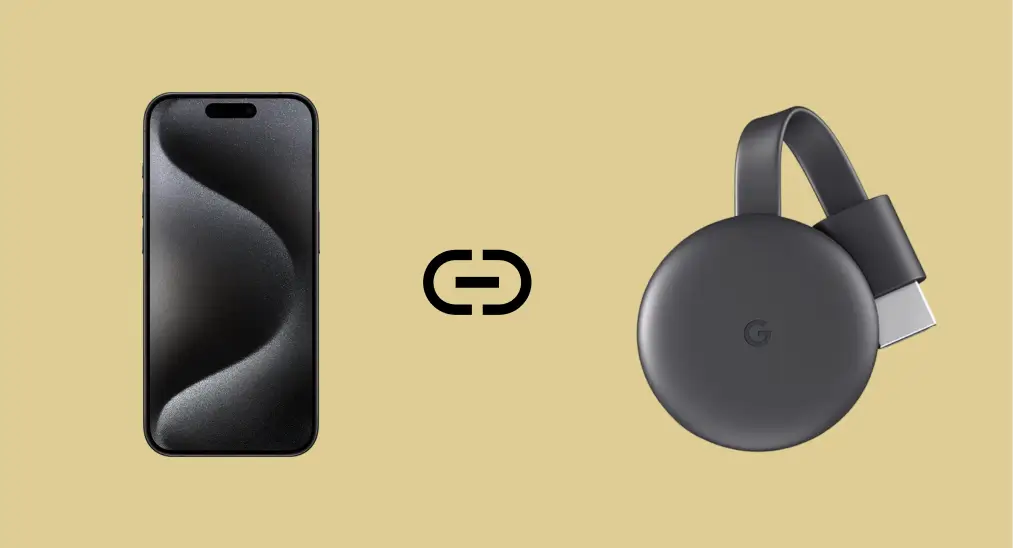
Das Spiegeln Ihres iPhones auf Chromecast eröffnet spannende Möglichkeiten, Ihre Fotos, Videos und Apps auf einem größeren Bildschirm zu genießen. Während AirPlay von Apple für Apple-Geräte entwickelt wurde, verwendet Chromecast ein anderes Protokoll, was direktes Spiegeln schwierig macht. Glücklicherweise gibt es eine Möglichkeit, diese Lücke zu überbrücken und iPhone auf Chromecast bildschirm spiegeln . In diesem Leitfaden zeigen wir Ihnen eine Schritt-für-Schritt-Methode, um es zum Laufen zu bringen.
Inhaltsverzeichnis
Kann ich von meinem iPhone aus übertragen?
Ja, Sie können das iPhone auf bildschirm spiegeln, aber nicht direkt. AirPlay, das native übertragungsprotokoll des iPhones, unterstützt nicht den Chromecast, der verwendet Google übertragen. Mit anderen Worten, die Verwendung von AirPlay zu Chromecast iPhone funktioniert nicht.
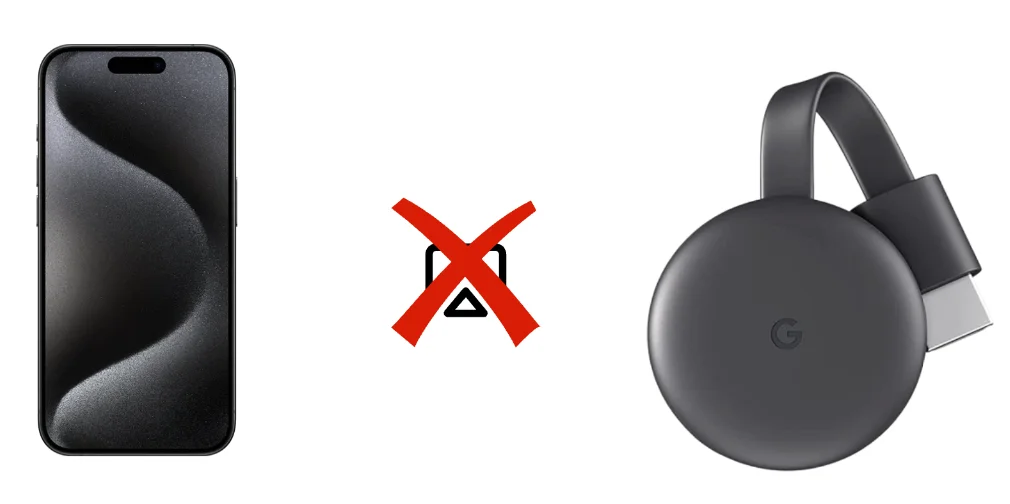
Wie iPhone auf Chromecast bildschirmspiegeln? Sie können eine Drittanbieter-App verwenden, um Ihren iPhone bildschirm spiegeln auf Chromecast. Diese Apps funktionieren, indem sie eine kompatible Umgebung erstellen, um das Display Ihres iPhone zu übertragen -verbundenen Gerät zu übertragen.
Alternativ können Sie Ihren Chromecast vergessen und AirPlay (und eine AirPlay-Empfänger-App) verwenden, um Ihr iPhone auf einen großen Bildschirm zu spiegeln. Und die letzte Methode ist die Verwendung der Google Home-App, um das iPhone auf den Chromecast zu übertragen.
iPhone auf Chromecast über eine Bildschirmspiegelung-App spiegeln [Top-Wahl]
Es gibt keine native Möglichkeit, iPhone kostenlos auf Chromecast zu bildschirmspiegeln, und wir empfehlen die Bildschirmspiegelung-App zu verwenden. Es repliziert Ihren iPhone-Bildschirm in Sekundenschnelle auf Ihren Chromecast-verbundenen Fernseher. Hier ist, wie man iPhone mit der App auf Google Chromecast bildschirmspiegelt:
Schritt 1. Herunterladen Bildschirmspiegelung-App aus dem App Store auf Ihrem iPhone.
Laden Sie die Bildschirmspiegelung: Fernseher Übertragen App herunter
Schritt 2. Verbinden Sie Ihr iPhone und Chromecast mit demselben WLAN-Netzwerk.
Schritt 3. Öffnen Sie die App, tippen Sie auf “Tippen Sie, um eine Verbindung herzustellen„, dann wählen Sie Ihr Chromecast-Gerät aus.
Schritt 4. Warten Sie, bis die App die Verbindung zwischen den beiden Geräten hergestellt hat.
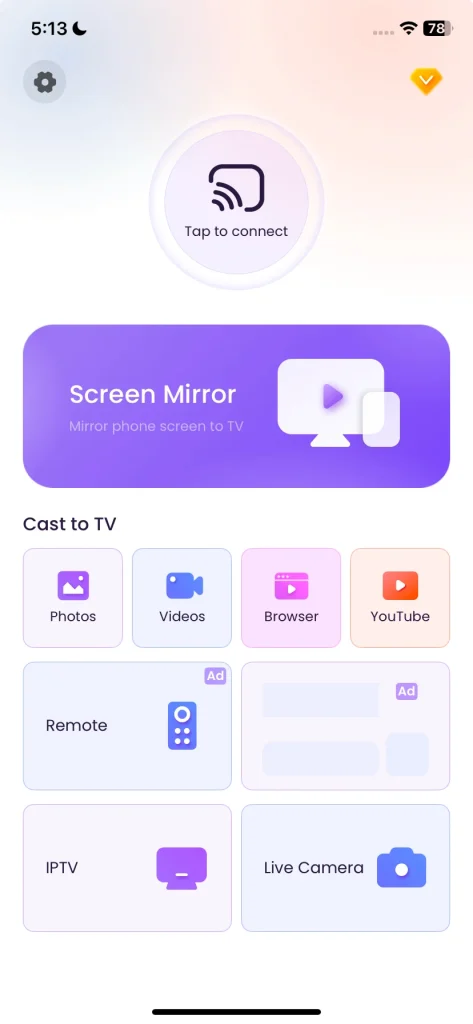
Schritt 4. Tap the Bildschirm spiegeln Funktion auf der App-Oberfläche und folgen Sie den Anweisungen auf dem Bildschirm, um die Bildschirmspiegelung Ihres iPhones zu starten.

Wie überträgt man ein iPhone auf einen Chromecast? Wenn Sie nicht den gesamten Bildschirm auf Chromecast bildschirm spiegeln müssen, verwenden Sie Chromecast-kompatible Apps. Apps wie Hulu, Netflix und YouTube lassen Sie direkt von Ihrem iPhone übertragen. Tippen Sie einfach auf das übertragungssymbol in der App, wählen Sie Ihr Chromecast-Gerät aus und genießen Sie nahtloses Streaming.
Alternativ können Sie die oben erwähnte Drittanbieter-App verwenden, die mit vielen Übertragungsoptionen ausgestattet ist, wie das Übertragen von Fotos, Videos, YouTube usw. Tippen Sie auf die, die Sie benötigen, und Sie werden ein verbessertes Seherlebnis haben.
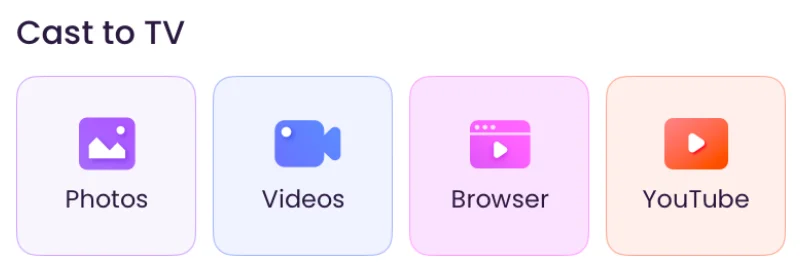
iPhone auf Fernseher über AirPlay (und AirPlay-Empfänger)
Wie iPhone auf Chromecast bildschirm spiegeln? Sie können das iPhone nicht mit AirPlay auf Chromecast bildschirm spiegeln, aber bildschirmspiegelung auf fernseher (mit dem Chromecast verbunden) mit AirPlay ist erlaubt. Apple hat die aktualisierte AirPlay-Version, AirPlay 2, veröffentlicht, wodurch nicht-Apple-Fernseher und Streaming-Geräte AirPlay-kompatibel sind.
Wenn Ihr Fernseher AirPlay-kompatibel ist, können Sie Ihr iPhone auf den Bildschirm des fernsehers bildschirm spiegeln, ohne Chromecast. Obwohl es mit AirPlay nicht kompatibel ist, können Sie installieren eine AirPlay-Empfänger-App auf dem fernseher, und die kompatibilität des fernsehers wird erweitert.
Schritt 1. Stellen Sie sicher, dass Ihr iPhone und der Fernseher mit demselben WLAN-Netzwerk verbunden sind.
Schritt 2. (Optional) Richten Sie eine AirPlay-Empfänger-App auf Ihrem fernseher ein und starten Sie sie. Die App gibt Ihrem fernseher einen Namen, und merken Sie ihn sich.
Schritt 3. Tap the Bildschirmspiegelung Symbol aus dem iPhone-Kontrollzentrum.
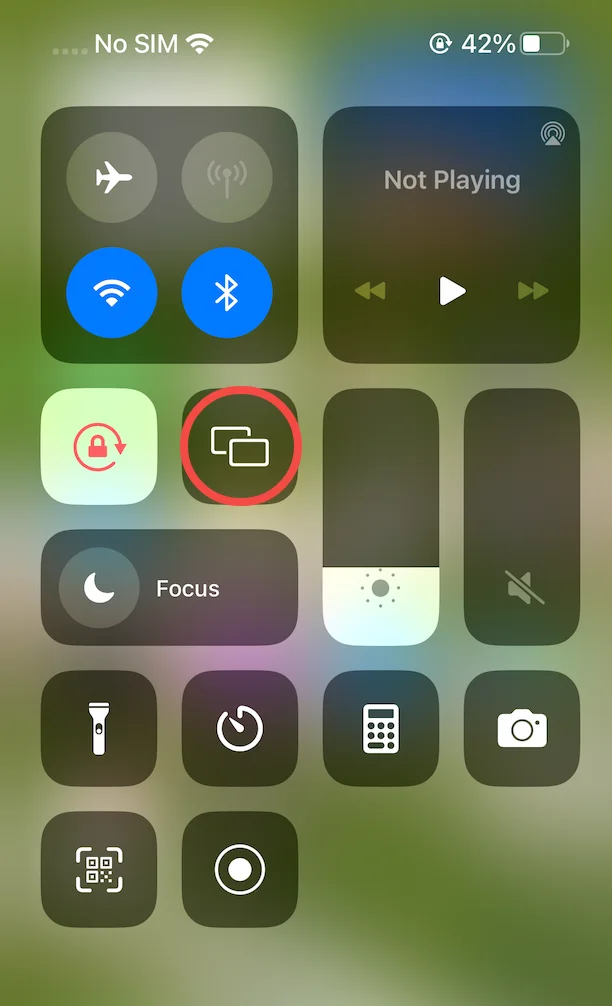
Schritt 4. Wählen Sie Ihren Fernseher aus der Geräteliste und warten Sie, bis die Verbindung abgeschlossen ist.
Dann wird das, was auf dem Bildschirm Ihres iPhones passiert, auf dem Bildschirm Ihres Fernsehers angezeigt.
Übertragen iPhone auf Chromecast über Google Home
iPhones unterstützen nicht nativ Chromecast für die Bildschirmspiegelung des gesamten Bildschirms, aber Sie können bestimmte Apps oder Medien mit kompatiblen Apps wie YouTube, Netflix, Spotify und mehr übertragen. Um das iPhone auf diese Weise auf Chromecast zu übertragen, gehen Sie durch die Schritte unten.
Schritt 1. Stecken Sie Ihr Chromecast in Ihren Fernseher und schalten Sie es ein.
Schritt 2. Verwenden Sie die Google Home-App, um die Netzwerkverbindung Ihres Chromecast zu konfigurieren, die mit der Ihres iPhones identisch sein muss.
Schritt 3. Öffnen Sie eine Chromecast-fähige App auf Ihrem iPhone (wie YouTube, Netflix, Spotify, Disney+ oder Hulu) und tippen Sie auf das Übertragen Symbol.
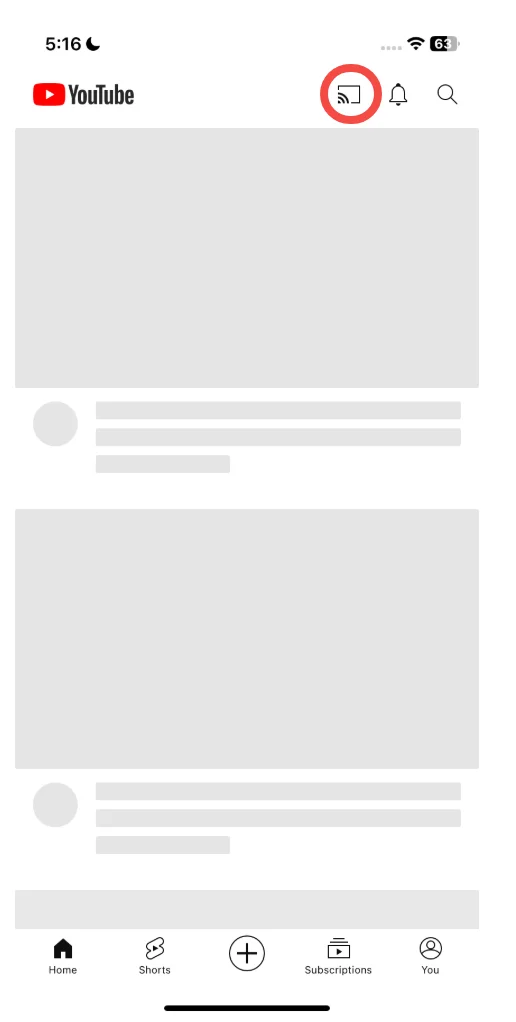
Schritt 4. Wählen Sie Ihr Chromecast-Gerät aus der Liste aus.
Schritt 5. Spielen Sie Ihren Inhalt ab, und er wird auf Ihren fernseher übertragen.
Final Words
Das Spiegeln Ihres iPhones auf den Chromecast entfaltet das Potenzial Ihres großen Bildschirms. Wie überträgt man vom iPhone auf Chromecast? Ob für Familiendiashows oder App-Demonstrationen, Drittanbieter-Apps vereinfachen den Prozess. Während Chromecast-kompatible Apps direkt funktionieren, ist die Bildschirmspiegelung-App perfekt für ein Vollbild-Erlebnis.
iPhone auf Chromecast FAQ
F: Was ist die beste bildschirmspiegelung App für iPhone zu Chromecast?
The Bildschirmspiegelung-App ist eine der besten Optionen. Es ist einfach zu verwenden und bietet eine zuverlässige Verbindung für bildschirmspiegelung Ihres iPhone .
F: Warum kann ich nicht von iPhone auf fernseher übertragen?
Sie können nicht direkt auf Chromecast übertragen, da iPhones AirPlay verwenden, das mit dem Protokoll von Chromecast nicht kompatibel ist. Die Verwendung von Apps von Drittanbietern überbrückt diese Lücke.
F: Wie spiegel ich mein Telefon auf Chromecast?
Um Ihr Telefon zu spiegeln, verwenden Sie eine Drittanbieter-App wie Bildschirmspiegelung. Wenn sich Ihr Telefon und Chromecast im selben Netzwerk befinden, können Sie eine Verbindung zwischen den beiden Geräten herstellen und dann die Bildschirm spiegeln-Funktion aktivieren.
F: Können Sie ohne Chromecast von einem iPhone auf einen fernseher übertragen?
Ja, Sie können übertragen ohne Chromecast, wenn Ihr fernseher AirPlay unterstützt. Verwenden Sie einfach die integrierte AirPlay-Funktion, um Ihr iPhone mit dem fernseher zu verbinden.








